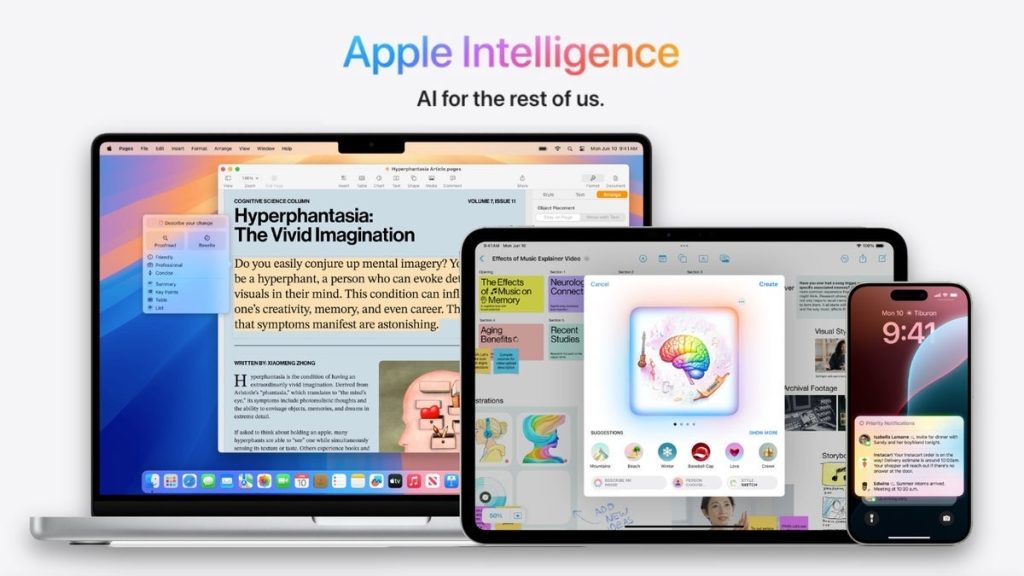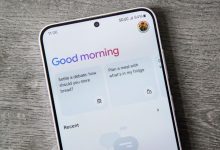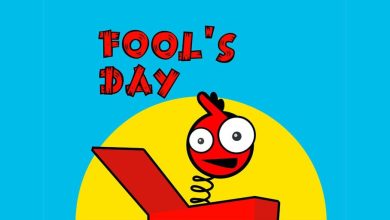.
O recurso mais recente encontrado no Apple Intelligence Beta é a gravação e transcrição de chamadas. Você deve estar no meio de uma chamada telefônica para que isso funcione. Isso porque a primeira parte do recurso é a gravação de chamadas e você deve estar em uma chamada para começar a gravá-la. Quando estiver na chamada, um ícone aparece à esquerda da tela mostrando uma forma de onda e um círculo que é o símbolo para gravação.
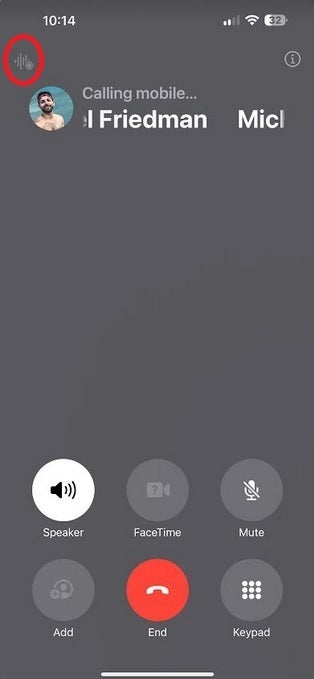
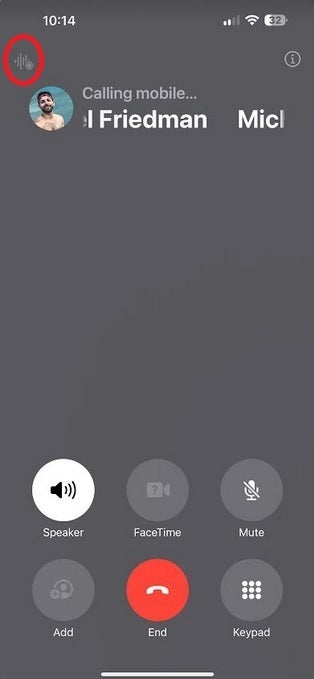
Uma vez em uma chamada, pressione o ícone circulado para iniciar o processo de gravação e transcrição da chamada. | Crédito da imagem-PhoneArena
Depois de discar um número de telefone e a pessoa para quem você está ligando atender, toque no ícone mencionado acima. Você verá uma notificação em tela cheia informando sobre o recurso. Toque na barra azul Continuar na notificação e uma mensagem de áudio poderá ser ouvida alertando todos os participantes da chamada de que ela está sendo gravada. Uma notificação aparece no visor medindo a duração da gravação; quando você pressiona o botão para interromper a gravação da chamada, todos os participantes ouvem um alerta informando que a chamada não está mais sendo gravada.
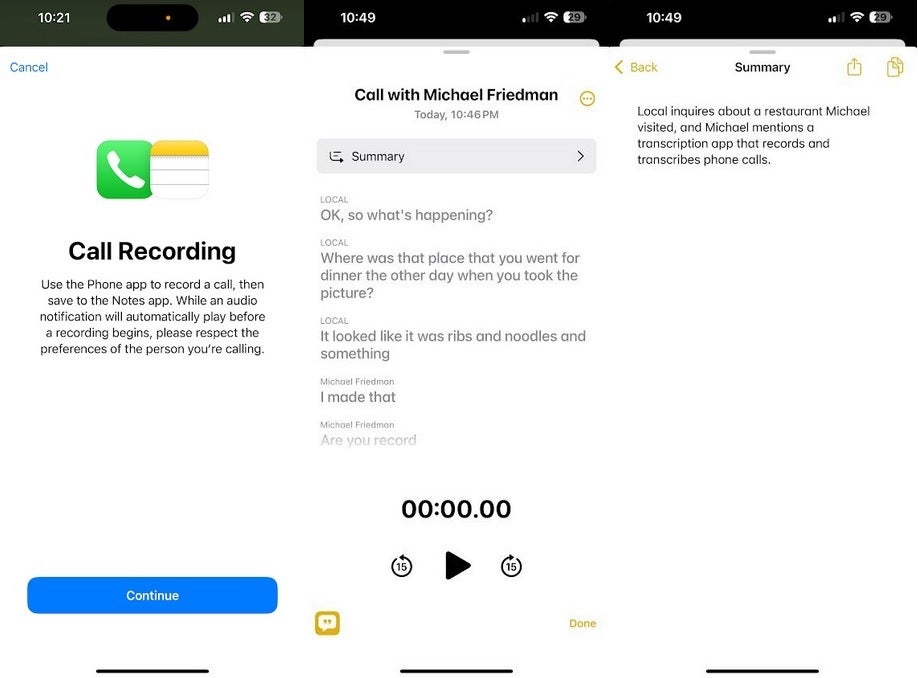
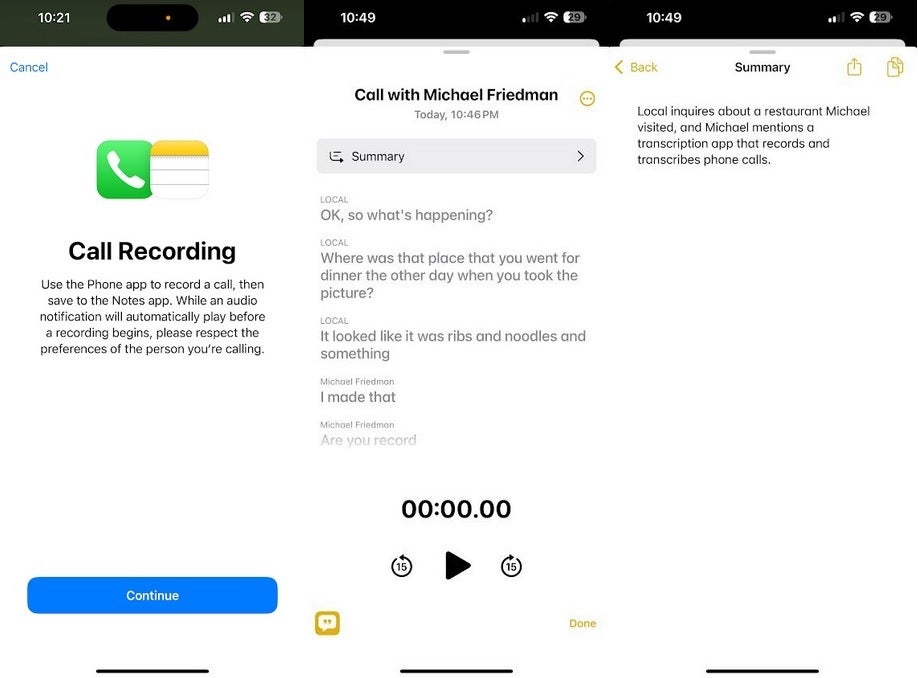
A gravação e transcrição de chamadas registra sua chamada, entrega uma transcrição e resume a conversa. | Crédito da imagem-PhoneArena
Após o término da chamada, abra o aplicativo Notas e toque em Gravações de Chamadas. Você verá uma caixa para pressionar e, quando o fizer, a tela mostrará a transcrição da sua conversa. Você pode reproduzir o áudio do início da gravação ou, tocando em qualquer parte da transcrição, você pulará para aquele ponto na gravação.
Toque na barra que diz Resumo e um resumo gerado por IA da conversa aparece na tela. Pressione o ícone de menu de três pontos no canto superior direito da tela para receber certas opções, como a capacidade de adicionar a transcrição a uma Nota, copiar a transcrição, compartilhar o áudio, excluir a chamada e muito mais.
Este é um recurso de IA útil, especialmente com o recurso de resumo, que permitirá que você mantenha a transcrição de chamadas importantes e tenha um resumo, facilitando a memorização do assunto das chamadas.
.